
Zväčšenie Touch Baru na Macu
Ak nevidíte dobre položky na Touch Bare, môžete zapnúť jeho zväčšenie, čím sa na obrazovke zobrazí jeho väčšia verzia.
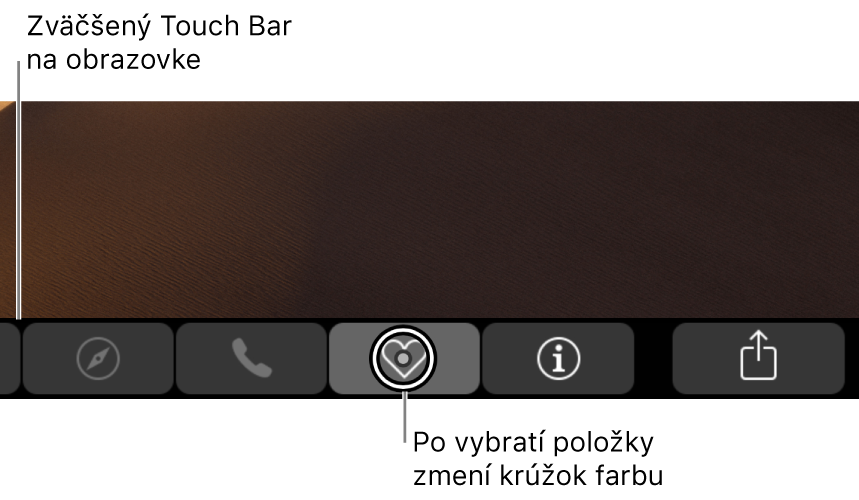
Zapnutie alebo vypnutie zväčšenia Touch Baru: Na Macu vyberte menu Apple
 > Systémové nastavenia, kliknite na Prístupnosť, kliknite na Zväčšiť a vyberte Povoliť zväčšenie Touch Baru. Ak ju chcete vypnúť, políčko odškrtnite.
> Systémové nastavenia, kliknite na Prístupnosť, kliknite na Zväčšiť a vyberte Povoliť zväčšenie Touch Baru. Ak ju chcete vypnúť, políčko odškrtnite.Zobrazenie zväčšeného Touch Baru na obrazovke: Podržte prst na Touch Bare. Ak na Touch Bar len klepnete, na obrazovke sa nezobrazí zväčšená verzia – musíte na ňom podržať prst.
Zmenšenie alebo zväčšenie úrovne zväčšenia: Podržte kláves Command na klávesnici a rozovrite alebo zovrite dva prsty na Touch Bare.
Výber a aktivácia položky: Prechádzajte prstom po Touch Bare, kým sa krúžok na obrazovke nebude nachádzať na položke, ktorú chcete vybrať, podržte prst na mieste, kým krúžok nezmení farbu (keď je položka vybratá), a zdvihnutím prsta aktivujte položku.
Na položku môžete klepnúť aj rozdelene. Podržte jeden prst na položke, ktorú chcete vybrať, a potom klepnutím iným prstom kdekoľvek na Touch Bare ju aktivujte. Nemusíte čakať, kým krúžok zmení farbu.
Zväčšenie Touch Baru nie je dostupné pri používaní VoiceOveru.